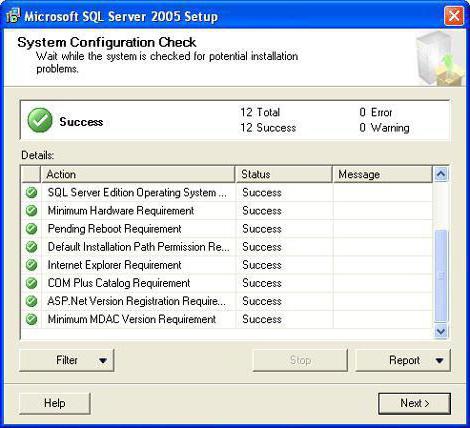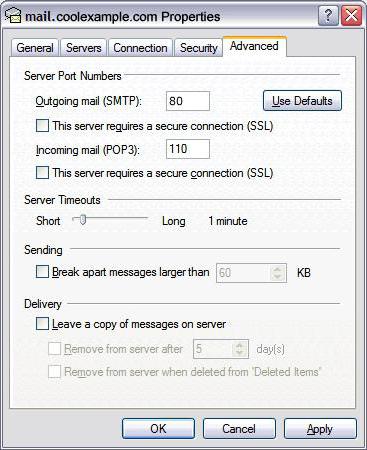SQL Server Express: instalare, configurare
Pentru organizarea activității oricărui centru centralizatSistemul are nevoie de un server care să poată gestiona cererile din software-ul clientului. Mesagerii, rețelele sociale, contabilitatea și sistemele financiare au toate o schemă comună de prelucrare a datelor. Pentru stocarea și recuperarea informațiilor sunt utilizate tipuri separate de servere - SQL. Ele se bazează pe limba interogărilor structurate. Oferă acces rapid și fiabil la datele stocate, precum și prelucrarea acestora în zbor.
Microsoft SQL Server: O mică descriere
Acest produs este o soluție gratuită care permiteÎntr-o perioadă scurtă de timp, implementați un spațiu de stocare fiabil pentru stocarea și procesarea unor cantități mari de informații. Serverul poate fi folosit pentru a crea portaluri web, aplicații și alte programe specializate. De fapt, orice site din spațiul web într-o reîncarnare particulară utilizează un server SQL.

Puteți descărca ultima versiune curentă a produsului de pe site-ul oficial Microsoft.
Restricții SQL Server Express la resursele de sistem
Merită un timp pentru a vorbi despre cerințe. Pentru a începe și asigura funcționarea fără probleme a serverului SQL Server Express, trebuie să aduceți configurația sistemului în formularul de mai jos:
- Sistemele de operare pot fi utilizate atât pe 32-, cât și pe 64 de biți de la un sistem Windows;
- viteza ceasului procesorului ar trebui să depășească 1,4 GHz;
- RAM - cel puțin 512 MB, de preferință 2 GB;
- spațiu liber pe hard disk - 2,2 GB.
Instalare: subtilitate și nuanță
Luați în considerare utilizarea platformei WindowsServer 2008 R2. Se presupune că SQL Server Express 2012 a fost deja descărcat și este prezent pe computer. Rulați programul de instalare în numele administratorului. În fereastra care apare, selectați "Instalați o nouă instanță a serverului SQL".

În continuare, textul licențieriicu care este necesar să-l familiarizăm și să-l acceptăm. Apoi, dacă s-au găsit actualizări care sunt relevante în acest moment, vi se va solicita să le instalați. Puteți face acest lucru mai târziu, într-un server deja instalat.
Următorul pas va fi selectarea componentelor. Puteți lăsa totul așa cum a sugerat instalatorul. Aici trebuie să specificați o cale pentru plasarea fișierelor.
Apoi, programul de instalare va verifica dacă sistemul este pregătit pentruinstalare. Și poate exista o situație în care constată că lipsesc componentele .NET Framework 3.5. Deci, trebuie să întrerupeți și să instalați software-ul necesar pentru o vreme.
Instalați .NET Framework pe computer
Această componentă conține un set de biblioteci șiaplicații pentru a lucra cu servicii și servicii de rețea. Fără ea, nu puteți rula multe sisteme și programe. Și fiecare versiune poate conține un set propriu.
În Windows Server 2008, acest lucru se face prin meniu"Start", apoi "Administrare". În structura arborescentă din stânga, selectați Funcții și în fereastra principală - Adăugați caracteristici. Sistemul vă va solicita să bifați componentele disponibile pentru instalare. În această situație, întregul pachet NET Framework este de interes. Următorul pas este să lăsați caseta de selectare prestabilită. Etapa finală va fi o fereastră cu un mesaj despre instalarea cu succes a componentei.
Înapoi la SQL Server Express 2012
Instalarea sa oprit la etapa de instalareReguli. Trebuie să fie reînnoită. "Configurarea instanței" apare. Aici puteți să specificați un nume și să lăsați parametrii rămași să rămână așa cum sunt. Apoi, în "Server Configuration" este mai bine să lăsați valorile implicite.

Elementul "Configurație motor bază de date" vă va solicita să setați metoda de autentificare. Este mai bine să alegeți un mod mixt. Este de remarcat faptul că această setare nu poate fi modificată în viitor.
Apoi, programul de instalare vă va solicita să selectați metoda "Instalați numai" sau "Instalați și configurați". De asemenea, puteți efectua pașii de configurare manual, deci alegeți prima opțiune.
În fereastra următoare, puteți să faceți clic pur și simplu pe "Next", deoarece aici este selectat un marcaj, dacă erorile sunt trimise la Microsoft. Și în final - o fereastră cu un mesaj despre instalarea reușită.
ajustare
După ce instalarea este finalizată, trebuie să efectuați o mică configurație inițială a SQL Server Express.
Mai întâi trebuie să configurați accesul la server. Pentru a face acest lucru, mergeți la meniul "Start", apoi pe "Toate programele", pe MS SQL Server Express și pe Instrumente de configurare.

O fereastră apare în panoul din stânga al ferestreistructura arborelui elementelor. Este interesat de articolul "Protocoale pentru SQLEXPRESS". În fereastra din dreapta, sunt afișate elementele imbricate. Trebuie să selectați TCP / IP. Prin meniul contextual, valoarea implicită a funcției Dezactivat se modifică la Enabled, adică se activează.
Apoi trebuie să selectați proprietățile protocolului. A doua fila a adresei IP are un element IPAll. Conține valorile portului TCP, care ar trebui înlocuit cu 1433.
Acum trebuie să ne întoarcem la arborele elementului. Aici trebuie să selectați partea de sus - SQL Server Services. Trebuie doar să verificați dacă serverul execută SQL Server. Dacă nu, trebuie să faceți dublu clic pe acesta și să setați modul de pornire al modului de pornire în modul "Automat". Și porniți serverul manual făcând clic pe meniul contextual Start.
Acum rămâne să reporniți complet serverul SQL.
Configurați mesajele primite
Pentru aceasta, instalați-vă în Paravanul de protecție Windowso nouă regulă pentru server. Puteți accesa aceste setări prin "Start" - "Instrumente de administrare". Ca de obicei, panoul din stânga este arborele elementului, panoul din dreapta este setările. Trebuie să găsiți elementul Reguli de intrare. Și în fereastra "Acțiuni" - "Noua regulă". Se deschide "Expertul de configurare". Aici trebuie să selectați Port. Apoi, protocolul este TCP, iar numărul portului este 1433. În pasul Acțiune, setați opțiunea Permite conexiunea. Apoi, pe elementul Profil, trebuie să specificați domeniul de aplicare al regulii. Puteți seta toate cele trei casete de selectare.
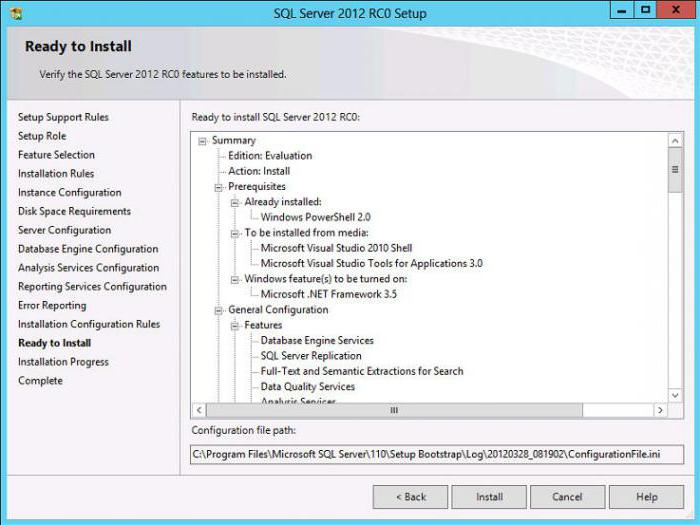
Ultima etapă este stabilirea numelui. Este mai bine să se indice în mod inteligibil și accesibil.
După ce regula este setată și salvată, merită să vă asigurați că funcționează și că rulează.
Conectarea la client
Pentru a vă conecta la server prin SQLServer Managment Studio, trebuie să creați o regulă pentru paravanul de protecție, așa cum sa arătat pentru SQL Server Express. Singura diferență este că protocolul va fi UDP, iar portul - 1434.
Dacă nu vă puteți conecta în nici un fel, atunci aveți nevoieVizualizați proprietățile conexiunilor din SQL Server Managment Studio. Aici este interesat elementul "Permiteți conexiunea la distanță la acest server". Trebuie să fie setat un marcaj de selectare. Acum totul va funcționa.
concluzie
Articolul a arătat cum se instalează șiconfigurați MS SQL Server Express 2012. După cum puteți vedea, procedura nu este atât de complicată și orice utilizator PC-l poate face. Instalarea unui server SQL Express 2008 Express la fel de popular poate să difere ușor de versiunea descrisă în articol, dar metodologia și algoritmul vor fi aceleași.
Ca rezultat, serverul va fi configurat cu un magazin de date accesibil și productiv și un sistem de management pentru aceștia.